
תוכן עניינים:
- מְחַבֵּר John Day [email protected].
- Public 2024-01-30 09:17.
- שונה לאחרונה 2025-01-23 14:46.

במדריך זה אראה לך כיצד להתקין כרטיסי הרחבה כגון כרטיסי וידאו, שמע או משחקים למחשב שלך.
זכור, אם אינך יודע מה אתה עושה או שלא נוח לך לעשות זאת אל תעשה זאת !!! כי אני לא אחראי לכל דבר שאתה עושה. הימנע מלסחוט כל דבר שאינך צריך לגעת בו, הכל במחשב רגיש מאוד לשמני ידיים.
שלב 1: תחילת העבודה
"," למעלה ": 0.7666666666666667," שמאל ": 0.9178571428571428," גובה ": 0.14761904761904762," רוחב ": 0.075}]">

דברים שתצטרך:
מברג (לא מגנטי) מחשב כרטיסי הרחבה תחילה יהיה עליך לכבות את המחשב. לאחר שתעשה זאת, עליך לנתק כל כבל המחובר למחשב.
שלב 2: ההתקנה מראש


ראשית אתה רוצה להסיר את כיסוי המחשבים. כשאתה מסיר אותו תצטרך להסיר את הכיסויים שאליהם יגיעו הקלפים.
שלב 3: התקנת כרטיס ההרחבה



לאחר הסרת הצלחת הכנס בזהירות את הכרטיס למיקום הנכון והברג היטב. אם זה לא מתאים, שלוף החוצה ונסה שוב, אל תכפה, זה יכול לפגוע במחשב ו/או בכרטיס.
שלב 4: להחזיר אותו ביחד
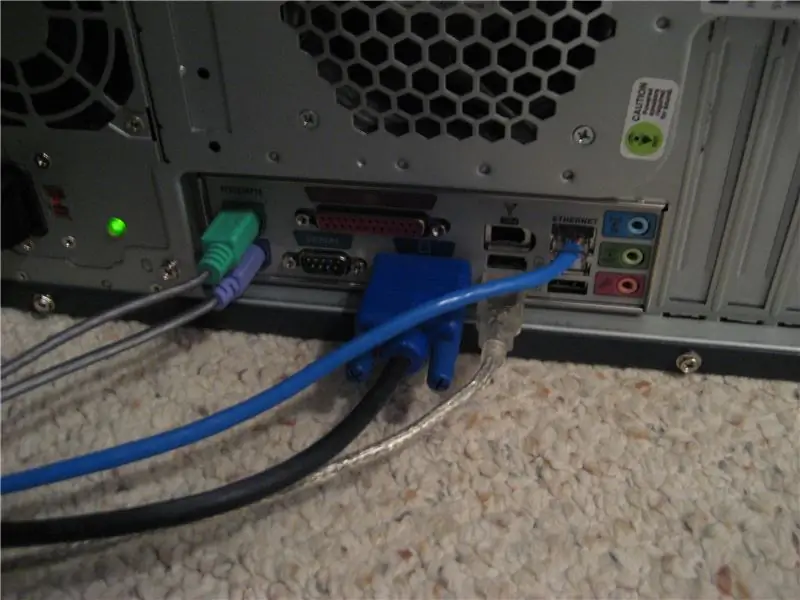

עכשיו כל שעליך לעשות הוא לשים את המכסה בחזרה ולהכניס את החבלים, להחדיר את כולם לפני הפעלת. בעיקרון הכל צריך להיות מצופה בצבע כדי להקל. כאשר זה נעשה הפעל אותו מחדש ואם כרטיס התוסף הגיע עם תקליטור הכנס אותו והתקן תוכנות נחוצות. הכל צריך להיות על הדיסק.
מוּמלָץ:
התקנת De La Carte TagTagTag Pour Nabaztag / התקנת לוח TagTagTag ב- Nabaztag שלך: 15 שלבים

התקנת De La Carte TagTagTag Pour Nabaztag / התקנת לוח TagTagTag ב- Nabaztag שלך: (ראה להלן לגרסה באנגלית) La carte TagTagTag a été créée en 2018 lors de Maker Faire Paris pour faire renaitre les Nabaztag et les Nabaztag: tag. Elle a fait l'objet ensuite d'un financement participatifif sur Ulule en juin 2019, si vous souhaitez
התקנת De La Carte TagTagTag Pour Nabaztag: tag / התקנת לוח TagTagTag ב- Nabaztag שלך: tag: 23 צעדים

Installation De La Carte TagTagTag Pour Nabaztag: tag / התקנת לוח TagTagTag ב- Nabaztag שלך: tag: (ראה להלן לגרסה באנגלית) La carte TagTagTag a été créée en 2018 lors de Maker Faire Paris pour faire renaitre les Nabaztag et les Nabaztag: tag . Elle a fait l'objet ensuite d'un financement participatifif sur Ulule en juin 2019, si vous souhaitez
התקנת ESP-IDF למודולים התקנת ESP32 מלאה: 5 שלבים

ESP-IDF למודולים התקנה מלאה של ESP32: לפני מספר חודשים רכשתי מודול ESP32, בדקתי אילו שיטות קיימות לתכנת אותו, מכיוון שאני מחשיב אותו כחומרה עוצמתית ביותר, הפעם נתקין ונקבע את התצורה של Espressif IoT Framework פלטפורמה או (ESP-IDF) מ
מודל אנטנת WI-FI למחשב נייד של Dell, הגדל את טווח כרטיסי הרשת הפנימיים ואת האות !!!: 5 שלבים

מודל אנטנת WI-FI של מחשב נייד של Dell, הגדל את טווח כרטיסי הרשת הפנימיים ואת האות !!!: שלום, זו ההנחיה הראשונה שלי. היום אני הולך לספר לך כיצד להגדיל באופן משמעותי את הטווח ואת עוצמת האות של המחשב הנייד שלך בכ -15 $. יש לי Dell E1505 אבל זה יכול להיות מותאם בקלות למותגים אחרים של מחשבים ניידים. זה מאוד קל ו
כיצד להפוך את הטלפון הסלולרי LG EnV 2 שלך למודם חיוג נייד למחשב הנייד (או שולחן העבודה) שלך: 7 שלבים

כיצד להפוך את הטלפון הסלולרי של LG EnV 2 למודם חיוג נייד למחשב הנייד (או לשולחן העבודה): לכולנו היה בנקודה מסוימת את הצורך להשתמש באינטרנט במקום שזה פשוט לא היה אפשרי, כמו למשל במכונית , או בחופשה, שם הם גובים סכום כסף יקר לשעה כדי להשתמש ב- wifi שלהם. לבסוף, מצאתי דרך פשוטה להשיג
